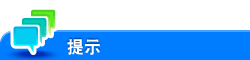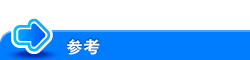快速安装传真驱动程序
准备传真驱动程序。
准备传真驱动程序DVD光盘
有关DVD的详细资料,请与本机的管理员联系。
检查支持传真驱动程序的操作系统(OS)版本。
确定安装传真驱动程序所在的PC满足传真驱动程序的操作要求。

在PC上安装传真驱动程序。
使用安装程序在PC上安装传真驱动程序。
将Driver & Utilities DVD插入驱动器,然后按照屏幕上的指示安装软件。
执行打印测试
必要时执行打印测试以检查打印过程是否正确。

准备工作完成
准备传真驱动程序DVD光盘
本机附带下列类型的DVD和CD-ROM。
DVD和CD-ROM类型 | 说明 |
|---|---|
Driver & Utilities DVD | 包含Windows的打印机驱动程序(PCL/PS/FAX)、Mac OS的打印机驱动程序、屏幕字体和TWAIN驱动程序。还包含了下载实用程序软件的页面。 |
User's Guide CD-ROM | 包含使用说明书。 |
在使用说明书中,文件夹或文件的位置路径可能不包含根目录。
若要手动安装传真驱动程序,只需指定ZH-CN文件夹中的驱动程序文件。
检查支持传真驱动程序的操作系统(OS)版本
有关支持传真驱动程序的PC操作系统(OS)的详细资料,请参见此处。
安装步骤
使用安装程序在PC上安装传真驱动程序。
执行此任务需要管理员权限。
将传真驱动程序的DVD插入PC的DVD驱动器。
确定安装程序启动,然后跳至第2步。
如果安装程序没有启动,打开DVD上的打印机驱动程序文件夹,双击[Setup.exe](32位环境下)或[Setup64.exe](64位环境下),然后跳至第3步。
出现[用户帐户控制]窗口时,单击[继续]或[是]。
选择[同意软件终端用户许可协议]复选框。
在[选择安装菜单]中选择[安装打印机/MFP],然后单击[下一步]。
检测连接的打印机。
从检测到的打印机列表中选择本机。
如果未检测到本机,重新启动本机。
在连接的打印机中,仅自动检测并显示目标型号。如果显示多个目标型号,检查IP地址。
可以在触摸[机器设置]-[设备信息]显示的画面中检查本机的IP地址。
如果无法识别到本机的连接,则不会显示在列表中。在此情况下,选择[手动指定],手动指定本机的IP地址和主机名。
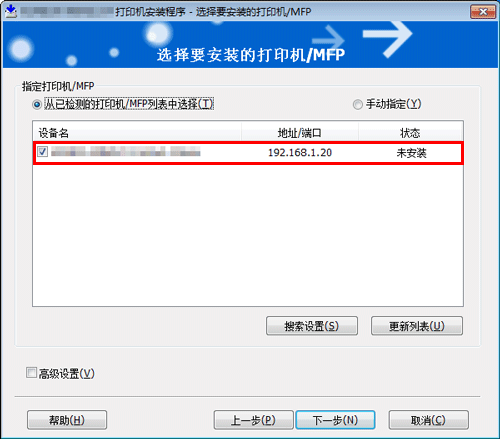
选择[高级设置]复选框,确认已在[要安装的组件]中选择了[FAX]复选框。
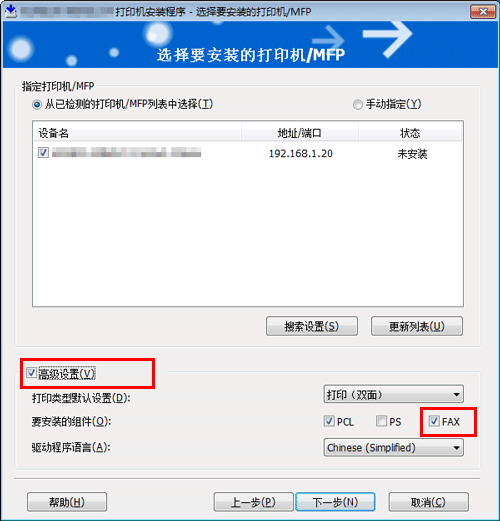
单击[下一步]。
检查要安装的项目,并单击[安装]。
必要时更改打印机名称或打印测试页,然后单击[完成]。
传真驱动程序即安装在PC上。
设置
说明
[查看]
显示安装的组件以便检查。
[重命名打印机]
必要时更改本机名。
[属性]
设置本机的可选操作环境。有关详细资料,请参见此处。
[打印设置]
必要时更改本机的默认打印设置。有关详细资料,请参见此处。
[打印测试页]
必要时打印测试页以检查正常数据传输。
安装传真驱动程序后,请务必进行初始化。有关详细资料,请参见此处。